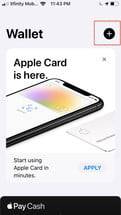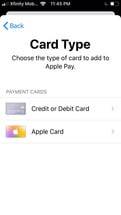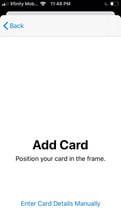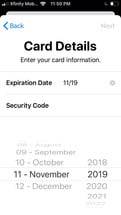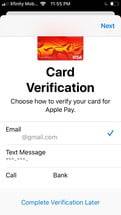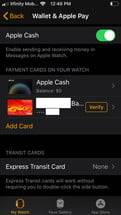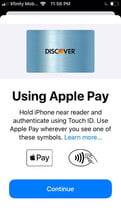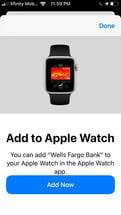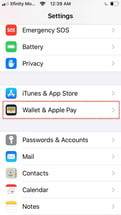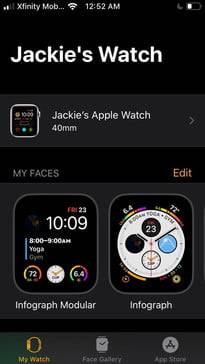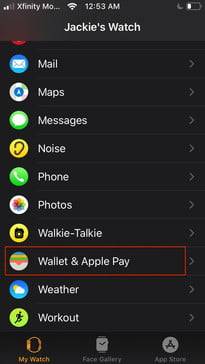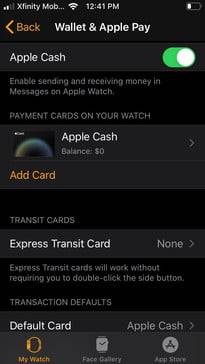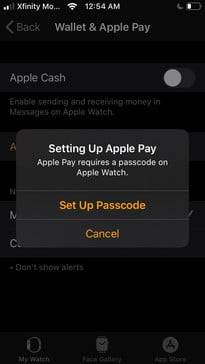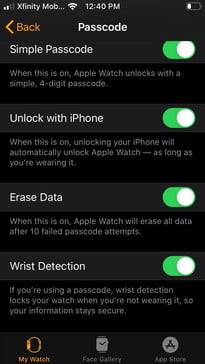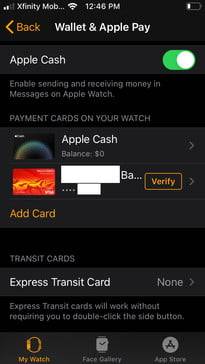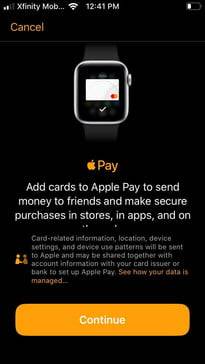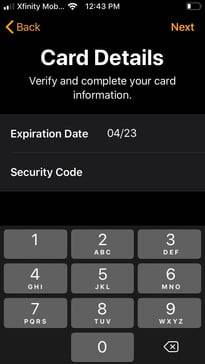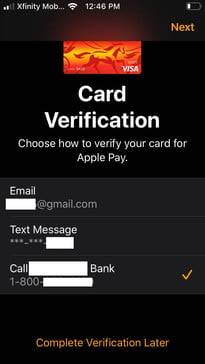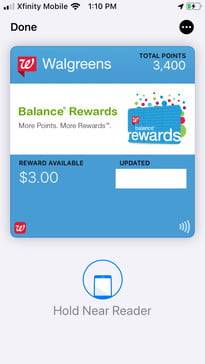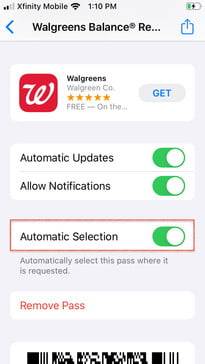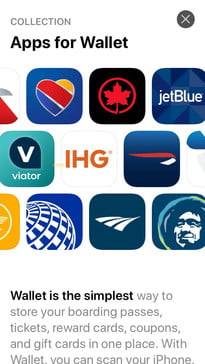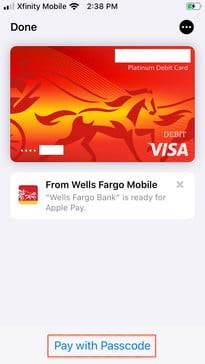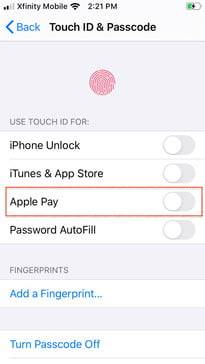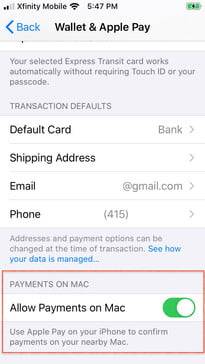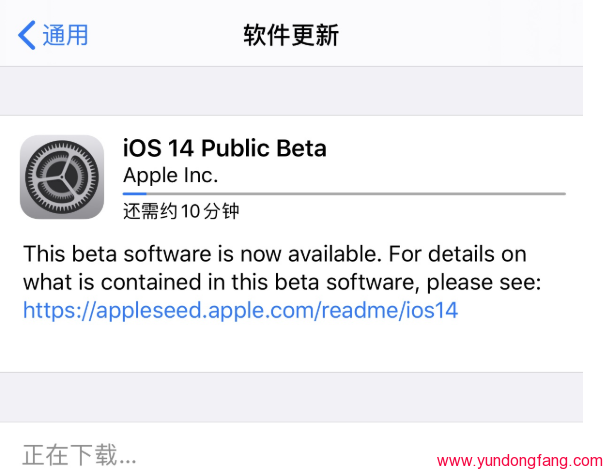支持的Apple Pay设备
大多数设备都支持Apple Pay-支持从第一代iPhone SE(2016年)到当前iPhone 11的iPhone型号,并且所有Apple Watch都支持Apple Pay。从当前版本到第五代iPad,iPad Pro,iPad Mini 3和4以及iPad Air 2,所有最近的iPad都可以与Apple Pay一起使用。至于Mac,如果您的计算机能够运行MacOS Sierra或更高版本,那您就很好了。
支持Apple Pay的银行
Apple Pay得到美国大多数金融机构和信用卡公司的支持。Apple提供了接受Apple Pay的所有金融机构的最新列表。
支持Apple Pay的商店,网站和应用程序

Apple Pay受到数百个品牌和网站的支持,包括7-11,GameStop,Etsy,Staples和Fandango,并且一直在增加。你可以找到支持零售商的当前列表点击这里,或访问我们的详尽接受苹果支付企业名单在这里。许多第三方应用程序还允许您使用Apple Pay。您可以在此处查看其中一些应用程序。当然,如果您从Apple购买应用程序或其他数字产品,则始终可以使用Apple Pay来购买音乐,电影,应用程序,书籍等。
如何设置Apple Pay
您可以在各种支持的设备上向Apple Pay添加八张卡。如果要在多个设备上使用Apple Pay,则需要将卡信息分别添加到每个设备上。
如何将卡添加到iPhone和iPad
- 在您的iPhone上,打开电子钱包应用。在iPad上,转到“设置”>“钱包和Apple Pay”。点按加号,然后继续以开始将您的信用卡或借记卡添加到Apple Pay。接下来,点击添加信用卡或借记卡。
- 要添加卡,请将卡放在框架中。该应用程序会自动扫描卡的正面以获取您的电话号码,并将其记录在“卡详细信息”页面上。点击下一步。
- 使用滚轮记录卡的到期日期,然后输入安全代码。
- 点击下一步。
- 当Apple Pay与您的银行进行通讯以验证您的卡时,将出现“添加卡”屏幕。完成后,您将在“条款和条件”页面上达成协议。
- 依次出现“添加卡”页面和“卡验证”页面,显示您的电子邮件地址和电话号码。
- 您可以选择通过电话验证卡,也可以稍后再完成验证。
- 系统可能会提示您联系银行以完成验证过程。一项验证完成后,点击“ 下一步” ,您就可以使用Apple Pay了。
- 出现一组说明,说明如何在读卡器中使用Apple Pay。点击继续。
- 您可以通过点击立即添加继续将卡添加到Apple Watch 。如果您不想添加Apple Watch,请点击完成。
验证可能涉及到银行的简短呼叫以及与人员的对话,这将在应用程序中显示。我将借记卡放在Apple Pay和手表上的时间不到五分钟。确认确认后,手表上会出现一条通知。
如何将卡片添加到Mac
要将卡添加到Apple Pay,您必须使用具有Touch ID的Mac型号。但是,在没有内置Touch ID的Mac机型上,您仍然可以通过链接的iPhone使用Apple Pay进行支付。
以下是为非触摸ID Mac启用此功能的方法:在iPhone上,转到“设置”>“钱包和Apple Pay”>“在Mac上允许付款”,然后打开控件。
如何使用Touch ID将卡添加到Mac
- 进入系统偏好设置>钱包和Apple Pay,然后点击添加卡。
- 请按照以下步骤添加新卡。如果要求您添加用于Apple ID的卡,请输入其安全码。
- 点击下一步。您的银行或发卡行将验证您的信息,并决定是否可以将卡添加到Apple Pay。如果您的银行或发卡行需要更多信息来验证您的卡,他们会要求您提供。掌握信息后,返回“系统偏好设置”>“电子钱包和Apple Pay”,然后点击您的卡。
- 在您的银行或发卡行验证您的卡之后,点击下一步。之后,您可以开始使用Apple Pay。
如何将卡添加到Apple Watch
- 要将卡添加到Apple Watch,请在iPhone上打开Watch应用。转到“我的手表”标签,然后选择要用于Apple Pay的手表。点按电子钱包和Apple Pay>添加卡。
- 可能会要求您设置密码。去做。您可以选择简单的四位数密码,也可以选择佩戴iPhone来解锁手表。尝试10次错误的密码后,“擦除数据”切换将擦除您的手表。当您不佩戴手表时,手腕检测会锁定您的手表以保护数据。
- 按照屏幕上的说明添加卡,或输入与iTunes中已使用的卡关联的安全代码。将新卡添加到手表中,基本上与上述针对iPhone的步骤相同。该应用程序会存储您的卡号,并要求您提供到期日期和安全码。
- 点击下一步 ,将验证您的信息,并要求您批准条款和条件。点击同意。
- 出现卡验证表,您可以拨打银行以完成该过程或稍后再完成验证。
- 在某些情况下,您的银行可能需要更多信息。要验证,请选中“呼叫银行”,然后点击“下一步”。
- 验证您的信息后, 再次点击下一步以完成设置过程。您会收到一条通知,告知您的卡现在可以在手表上使用了。
如何使用奖励卡
您还可以将各种奖励卡添加到电子钱包应用程序,以与Apple Pay一起使用。与其选择添加信用卡或借记卡,不如将其添加为通行证之一。要添加这样的代金券,请打开电子钱包应用,向下滚动,然后点击编辑通行证。在此处,根据所涉及的凭证,点击“扫描代码” 或“ 查找钱包应用程序”。
添加完成后,您可以通过以下方式将其自动显示在商店中:打开电子钱包应用,点击卡片和“更多”图标,然后启用“自动选择”。
如果在将卡添加到任何设备时遇到任何问题,请尝试重新启动设备。然后,确保它正在运行最新版本的iOS,WatchOS或MacOS。还可以考虑取出卡,然后再次添加。
如何在应用程序中使用Apple Pay
越来越多的应用程序接受Apple Pay。当您在结帐时看到按钮时,或者Apple Pay是可选的付款方式之一时,您将知道是否可以使用该服务。
- 要付款,请点按结帐中显示的任何按钮,或简单地选择Apple Pay作为首选结帐方法。
- 如果您想使用其他卡付款,只需点击默认卡旁边的“ >”图标。
- 在iPhone或iPad上,将手指放在Touch ID上以确认付款,或双击侧面按钮以使用Face ID(取决于型号)。在Apple Watch上,双击侧面按钮。付款过程完成后,您将看到相同的“完成”确认和对勾。
如何在商店中使用Apple Pay
容易发现接受Apple Pay的零售商。Apple Pay友好型商店的门上或非接触式阅读器附近的收银机上都有徽标。要在商店中使用Apple Pay,您需要提供iPhone或Apple Watch。如果您未设置Touch ID或Face ID,则可以使用密码付款。
- 如果您的iPhone带有Touch ID,请将您的手指放在Touch ID扫描仪上,将手机放在阅读器的一英寸范围内,直到看到“完成”和对勾。要使用其他卡,请在使用Face ID进行身份验证之前,点击默认卡,当其出现时。
- 对于具有Face ID的iPhone X和更高版本,请双击侧面按钮并浏览一下手机。将手机靠近非接触式阅读器,直到看到“完成”和对勾。要使用其他卡,请将手机靠近读取器。当您的卡出现时,您可以点按它以与钱包中的另一张卡交换。
- 要使用Apple Watch进行付款,请双击侧面按钮并将手表放在阅读器附近,直到看到单词Done(完成)和对勾。要在Apple Watch上更换卡,请先双击侧面按钮,然后再将其保持在读取器附近。出现默认卡时,向左或向右滑动即可更改卡。将手表放在阅读器附近,以完成付款。
如果系统提示您在贷方还是借方之间进行选择,请选择贷方。如果要求输入卡上的后四位数字,请改用您的设备帐号。要在iPhone上找到它,请打开电子钱包应用,点击您的卡,然后点击更多按钮。对于Apple Watch,请在iPhone上打开Watch应用程序,然后点击 Wallet&Apple Pay >您的卡。
如何在Safari中使用Apple Pay
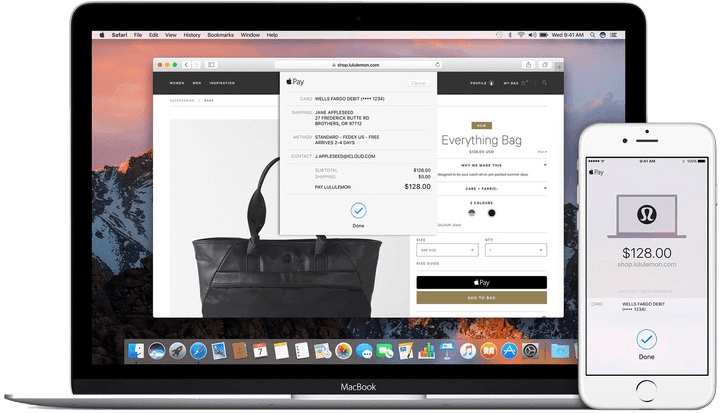
在Safari中使用Apple Pay可能很容易。但是您仍然需要支持该功能的iPhone,iPad或Mac。要确定您的设备是否可与Apple Pay配合使用,可能需要一些挖掘工作-特别是如果您的手机或iPad是较老的一代。
使用带Touch ID的iPhone,iPad或MacBook付款
- 点击“ Apple Pay”或“使用Apple Pay购买”按钮。
- 仔细检查您的帐单,运输和其他信息。要在iPhone或iPad上使用其他卡,请点按所选卡旁边的“ > ”符号。要在MacBook上使用其他付款方式,请按当前编号旁边的向上或向下箭头。
- 准备好确认购买并付款时:在iPhone和iPad上,将手指放在Touch ID扫描仪上。如果付款被接受,您将看到“完成”和复选标记。在MacBook上,您需要在Touch Bar上执行一系列步骤。像平常在iOS设备上那样,将手指放在Touch ID传感器上。如果禁用了Touch ID,请点击Apple Pay图标,然后您可以采取步骤启用该功能。付款完成后,您会看到一条确认消息和对勾。
使用不带Touch ID的MacBook进行付款
除了一些细节外,在没有Touch ID的MacBook上,使用Apple Pay的过程几乎与在具有Touch ID的MacBook上使用Apple Pay的过程相同。在不带Touch ID的MacBook上使用它需要一些额外的步骤,但没有什么困难。在没有Touch ID的Mac上使用Apple Pay付款的过程如下。
- 登录到您在iPhone,iPad或Apple Watch上使用的iCloud帐户。
- 启用Mac的蓝牙功能。使用蓝牙,您的Mac可以找到您的iOS设备或Apple Watch,以便您可以使用添加到这些设备的任何信用卡或借记卡。
- 点击“使用Apple Pay购买”或“ Apple Pay”按钮。花时间检查您的信息或更换卡,就像在MacBook Pro上一样。
- 要付款,请将手指放在iPhone的Touch ID传感器上,或双击Face ID的侧面按钮(取决于iPhone的型号)。如果您使用的是Apple Watch,请双击侧面按钮。付款成功完成后,您会看到一条消息和对勾确认您的提交。
未经允许不得转载:表盘吧 » 如何在iPhone 12,Apple Watch或Mac上使用Apple Pay